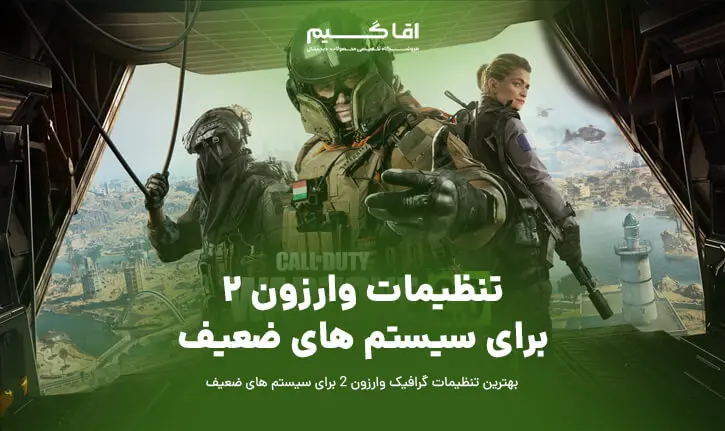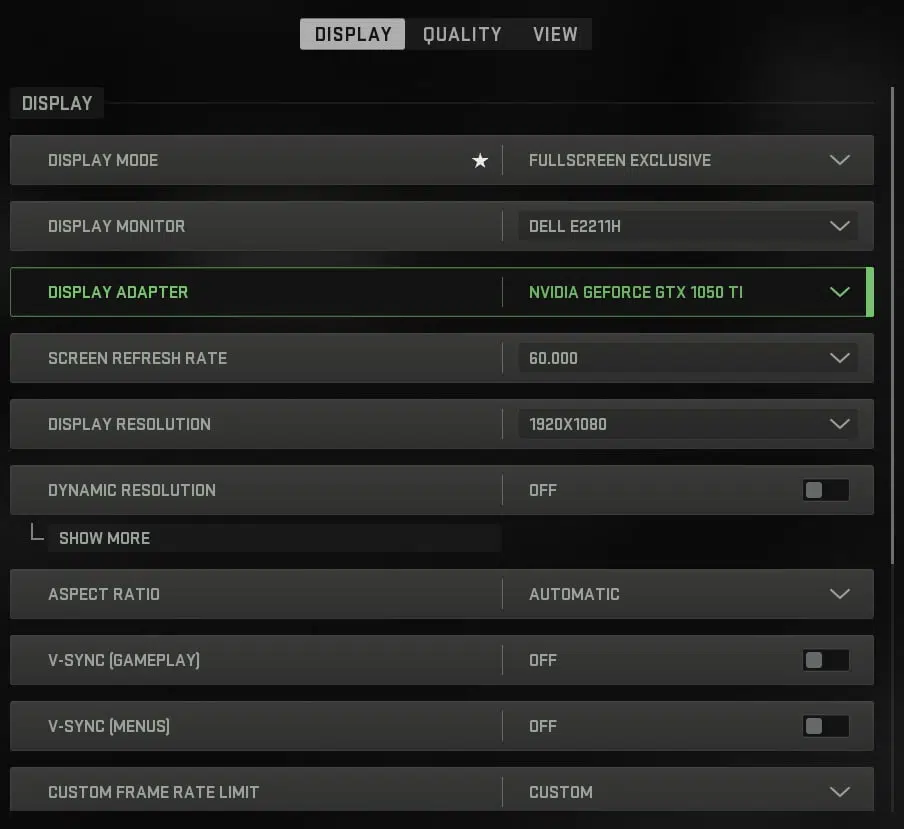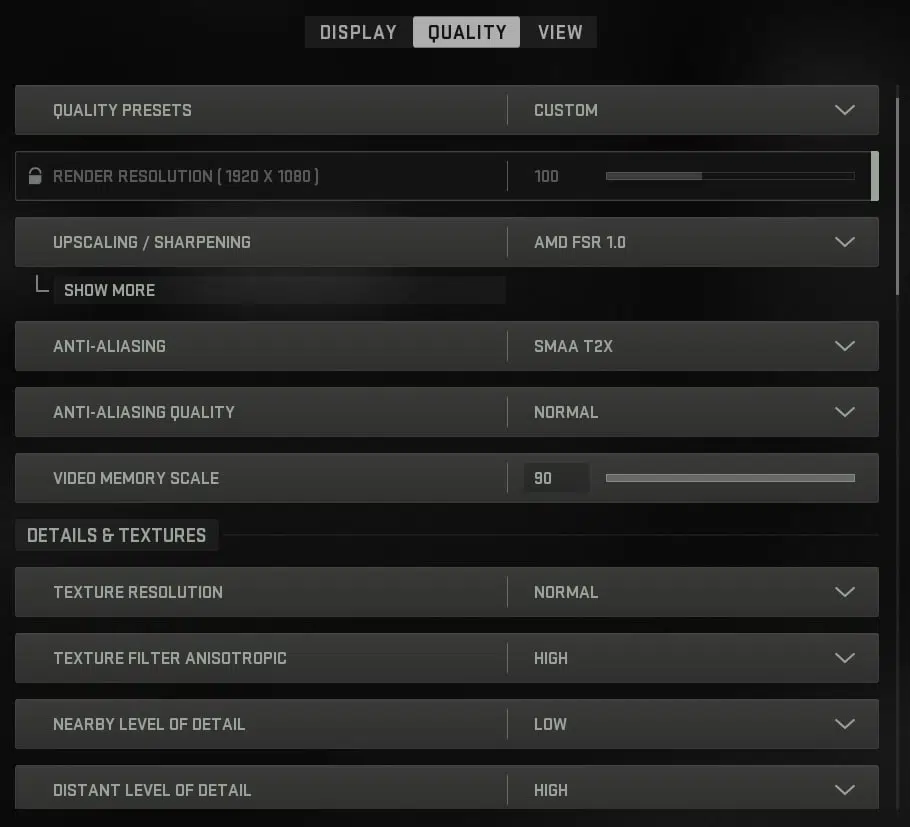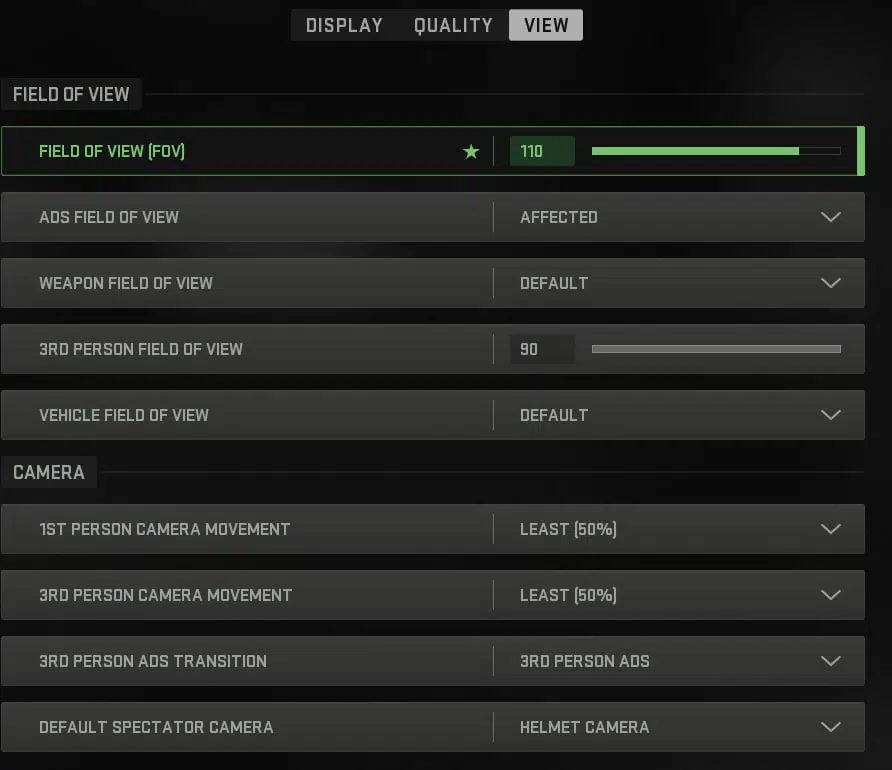در این روز ها که بازی های بتل رویال بسیار محبوب هستند، Call of Duty Warzone 2 نیز به چشم میخورد. این بازی جذاب که نسخه دوم از سری بازی کالاف دیوتی وارزون به شمار میرود، دارای گرافیکی چشمگیر و گیم پلی جذاب است. در ادامه میخواهیم به معرفی بهترین تنظیمات این بازی برای بالا بردن FPS در سیستم های قدیمی بپردازیم.
افراد بسیار زیادی هستند که تجربه Call of Duty Warzone 2 را دوست دارند. با این حال متاسفانه به دلیل سیستم مورد نیاز بالا و مشکل لگ، بیخیال این بازی میشوند. اگر شما نیز جزو این دسته از افراد هستید، نگران نباشید؛ در این مطلب تنظیمات گرافیک مناسب سیستم های ضعیف را معرفی کرده ایم.
البته قبل از آنکه به سراغ مشاهده تنظیمات بروید، بهتر است سیستم مورد نیاز بازی را بررسی کنید. در صورتی که کامپیوتر یا لپ تاپ شما از حداقل سیستم بازی پشتیبانی نمیکند، بهتر است بیخیال آن شوید.
سیستم مورد نیاز بازی Call of Duty Warzone 2
سیستم های نوشته شده در ادامه توسط خود کمپانی اکتیویژن اعلام شده اند.
حداقل سیستم مورد نیاز کالاف دیوتی وارزون 2
- سیستم عامل: نسخه ۶۴ بیتی ویندوز ۱۰ (آخرین آپدیت) یا ویندوز 1
- پردازنده(CPU): Intel Core i3-6100 / Core i5-2500K یا AMD Ryzen 3 1200
- حداقل رم مورد نیاز: ۸ گیگابایت
- حافظه کارت گرافیک: ۲ گیگابایت
- کارت گرافیک: NVIDIA GeForce GTX 960 یا AMD Radeon RX 470
سیستم پیشنهادی بازی Call of Duty Warzone 2
- سیستم عامل: نسخه ۶۴ بیتی ویندوز ۱۰ (آخرین آپدیت) یا نسخه ۶۴ بیتی ویندوز ۱۱ (آخرین آپدیت)
- پردازنده(سی پی یو): Intel Core i5-6600K / Core i7-4770 یا AMD Ryzen 5 1400
- حافظه رم پیشنهادی: ۱۲ گیگابایت
- حافظه کارت گرافیک پیشنهادی: ۴ گیگابایت
- کارت گرافیک: NVIDIA GeForce GTX 1060 ،AMD Radeon RX 580 یا Intel ARC A770
سیستم حرفه ای مورد نیاز بازی وارزون 2
- سیستم عامل: نسخه ۶۴ بیتی ویندوز ۱۰ (آخرین آپدیت) یا نسخه ۶۴ بیتی ویندوز ۱۱ (آخرین آپدیت)
- پردازنده: Intel Core i7-8700K یا AMD Ryzen 7 1800X
- حافظه رم: ۱۶ گیگابایت
- کارت گرافیک: NVIDIA GeForce RTX 3060Ti یا AMD Radeon RX 5700XT
- حافظه کارت گرافیک: ۸ گیگابایت
بهترین تنظیمات گرافیک بازی وارزون 2 برای سیستم های ضعیف
در صورتی که از حداقل سیستم مورد نیاز بازی کالاف دیوتی وارزون 2 برخوردار هستید، تنظیمات زیر برای رفع مشکل لگ و بالا بردن اف پی اس کمک زیادی میکند.
بخش display بازی کالاف دیوتی وارزون 2
- Display Mode : پیشنهاد میشود آن را بر روی Fullscreen Exclusive قرار دهید.
- Display Monito: این بخش از شما میخواهد تا مانیتور مورد نظر برای اجرای بازی را انتخاب نمایید.
- Display Adapte: در صورتی که از کارت گرافیک های مختلفی استفاده میکنید، بهترین آن را انتخاب نمایید.
- Screen Refresh rate: برای استفاده از حداکثر فریم ریت پشتیبانی شده توسط مانیتور، بالاترین گزینه را انتخاب کنید.
- Display Resolution: بسته به رزولوشن پشتیبانی شده مانیتور، بالاترین گزینه را انتخاب کنید. (پیشنهاد میشود 1080p انتخاب گردد.)
- Dynamic Resolution: آن را روی off بگذارید.
- Aspect Ratio: آن را روی اتوماتیک قرار دهید.
- V-Sync Gameplay: آن را off بگذارید.
- V-Sync Menu: این گزینه را خاموش بگذارید.
- Custom Frame Rate Limit: آن را بر روی Custom قرار دهید.
- Gameplay Custom Frame Rate Limit: آن را روی 300 قرار دهید.
- Menu Custom Frame Rate Limit: آن را بر روی 60 قرار دهید.
- Out of focus Custom Frame Rate Limit:آن را روی 10 بگذارید.
- Display Gamma: 2.2 (sRGB)
- Brightness: گزینه Preference را انتخاب نمایید.
- Focus Mode: آن را خاموش کنید.
تنظیمات گرافیک Warzone 2 بخش Quality
- Quality Presets: آن را روی سفارشی (Custom) قرار دهید.
- Render Resolution: آن را بر روی 100 بگذارید.
- Upscaling / Sharpening: بسته به برند کارت گرافیک خود، FidelityFX CAS یا AMD FSR را انتخاب نمایید.
- AMD FSR 1.0 preset: آن را ultra Quality یا Quality بگذارید.
- Anti-Aliasing: گزینه SMAA T2X را انتخاب نمایید.
- Anti-Aliasing Quality: آن را بر روی Normal تنظیم کنید.
- Video Memory Scale: بالاترین گزینه را انتخاب فرمایید.
- Texture Resolution: کیفیت بافت هارا روی پایین ترین قرار دهید. این کار کمی کیفیت بصری بازی را کاهش میدهد اما اف پی اس شمارا به اندازه قابل توجه بالا میبرد. اگر سیستم ضعیف دارید، حتما آن را روی Low قرار دهید.
- Texture Filter Anisotropic: این گزینه را بر اساس سلیقه خودتان تنظیم کنید. (تفاوت چندانی در FPS ایجاد نمیکند.)
- Nearby Level of Detail: آن را بر روی Low قرار دهید.
- Distant Level of Detail: این گزینه در کالاف دیوتی وارزون به شما امکان تنظیم بارگذاری مناطق دور از دید را میدهد. در صورتی که آن را روی بالا قرار دهید، مناطق دورتر را بهتر خواهید دید. تاثیر آن در فریم ریت و لگ بازی زیاد نیست.
- Clutter Draw Distance: آن را بر روی Short قرار دهید.
- Particle Quality: این گزینه تاثیر بسیار زیادی بر روی اف پی اس شما در Warzone 2 دارد. برای رفع مشکل لگ و بالا بردن شدت روان بودن بازی، آن را روی Low قرار دهید.
- Particle Quality Level: آن را بر روی Low بگذارید.
- Bullet Impacts & Sprays: تاثیر بسیار خاصی بر روی اف پی اس ندارد، پس آن را در بالاترین حالت ممکن قرار دهید.
- Shader Quality: حتما آن را بر روی پایین ترین حالت ممکن بگذارید.
- Tessellation: این مورد را خاموش(off) کنید.
- Terrain Memory: آن را بر روی MAX قرار دهید.
- On-Demand Texture Streaming: این مورد در صورتی که روشن باشد مصرف اینترنت شمارا به شدت بالا میبرد. پس حتما آن را بر روی off بگذارید.
- Streaming Quality: گزینه Low.
- Volumetric Quality: گزینه کم(Low).
- Deferred Physics Quality: این مورد بر روی کیفیت آب ها تاثیر گذار است. از آنجایی که در وارزون 2 بیشتر نقشه بر اساس خشکی است، پس آن را خاموش نمایید.
- Water Caustics: خاموش باشد.
- Shadow Map Resolution: سایه ها تاثیر به شدت زیادی بر روی اف پی اس دارند. اگر کامپیوتر شما ضعیف است، آن را حتما در پایین ترین حالت خود قرار دهید.
- Screen space shadow: آن را خاموش نمایید.
- Spot Shadow Quality: این مورد را در پایین ترین حالت قرار دهید.
تنظیمات بخش View بازی Call of Duty Warzone 2
در بخش View بازی Call of Duty Warzone 2، گزینه های سلیقه ای زیادی وجود دارند. ما سعی کرده ایم تا بهترین آنهارا برایتان معرفی کنیم اما فراموش نکنید که همه چیز به سلیقه و آزمون و خطای خودتان بستگی دارد.
- Field of View: این گزینه سلیقه ای است اما پیشنهاد میکنیم که آن را بین 100 تا 120 قرار دهید.
- Weapon Field of View: این تنظیم مربوط به زاویه دید شما نسبت به سلاح دستتان میشود. آن را در حالت پیشفرض(Default) نگه دارید.
- 3rd Person Field of View: این بخش از تنظیمات مربوط به زاویه دید شما در حالت سوم شخص است. همانطور که میدانید وارزون 2 از حالت سوم شخص نیز پشتیبانی میکند. آن را روی 80 تا 100 قرار دهید.
- Vehicle Field of View: مربوط به زاویه دید ماشین ها و وسایل نقلیه است. آن را روی Default نگه دارید.
- 1st Person Camera Movement: آن را روی Least (50%) بگذارید.
- 3rd Person Camera Movement: این گزینه را بر روی Least (50%) قرار دهید.
- 3rd Person ADS Transition: این بخش از تنظیمات Warzone کاملا سلیقه ای است. خودتان انتخاب نمایید.
- Default Spectator Camera: گزینه دلخواه را انتخاب نمایید.
در کل امیدواریم که این مطلب به شما در راستای رفع مشکل لگ و بالا بردن FPS بازی کالاف دیوتی وارزون کمک کرده باشد. فراموش نکنید کالاف دیوتی وارزون 2 یک بازی سنگین، پر هیجان و گرافیکی است، پس انتظار اجرای آن بر روی سیستم های بسیار قدیمی را نداشته باشید.
همچنین اگر شما به خرید سی پی کالاف دیوتی موبایل علاقه مند هستید،میتوانید از طریق اقاگیم اقدام کنید
عنوان Call of Duty Warzone 2 هم اکنون برای کنسول های نسل هشتمی و نهمی(PS4،PS5)، ایکس باکس وان، Xbox Series X|S و کامپیوتر در دسترس است.